HL-3140CW
FAQ & Fehlerbehebung |
Briefumschläge, Couverts, Dickes Papier, und Etiketten über die Manuelle Zufuhr drucken
Das Gerät ist mit einer manuellen Einzelblattzufuhr ausgerüstet, die es Ihnen erlaubt, Umschläge, Etiketten oder dickes Papier einzeln zu bedrucken. Eine Übersicht der verwendbaren Papiersorten finden Sie im Benutzerhandbuch im Handbücher Abschnitt dieser Seite.
Führen Sie folgende Schritte aus, um dickes Papier, Etiketten und Umschläge über die manuelle Zufuhr zu bedrucken:
HINWEIS: Die Abbildungen sind von einem repräsentativen Produkt und können von Ihrem Gerät abweichen.
-
Vor dem Einlegen sollten Sie die Ecken und Kanten der Umschläge möglichst flach zusammendrücken.

-
Öffnen Sie die hintere Abdeckung (Papierausgabe mit Druckseite oben).
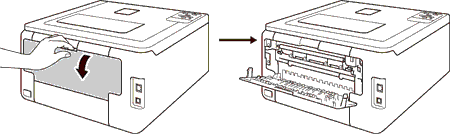
-
(Nur zum Bedrucken von Umschlägen)
Drücken Sie die beiden grauen Hebel an der linken und rechten Seite des Gerätes nach unten, wie in der Abbildung gezeigt. Lassen Sie die hintere Abdeckung offen.
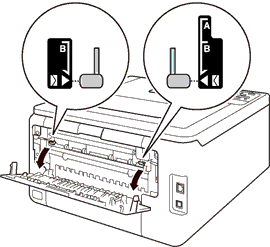
-
Öffnen Sie die Abdeckung der manuellen Zufuhr.
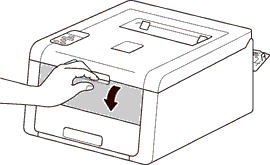
-
Verschieben Sie mit beiden Händen die Papierzuführungen der manuellen Zufuhr entsprechend der Breite des Papiers, das Sie verwenden möchten.
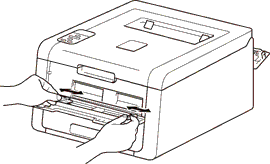
-
Gehen Sie nun in die Applikation Ihres Computers, aus der Drucken möchten (z.B. Microsoft Word).
Stellen Sie Papiergröße und Druckmedium im Druckertreiber ein. Wählen Sie Manuelle Zufuhr als Papierquelle im Druckertreiber aus.
-
Senden Sie die Druckdaten zum Gerät. Das Gerät wird Sie auffordern, Papier in die manuelle Zufuhr zu legen.
-
Schieben Sie ein Blatt oder einen Umschlag mit beiden Händen in die manuelle Zufuhr ein, mit der zu bedruckenden Seite nach oben, bis die Vorderkante des Papiers oder des Umschlages die Papierzufuhrrolle berührt. Drücken Sie weiterhin bis Sie merken, dass es vom Gerät eingezogen wird. Lassen Sie das Papier los, sobald es eingezogen wird.
Nehmen Sie jeden Umschlag sofort nach dem Bedrucken aus dem Gerät, um einen Papierstau zu vermeiden.
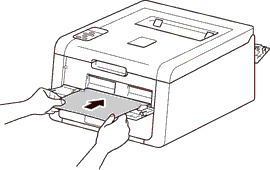
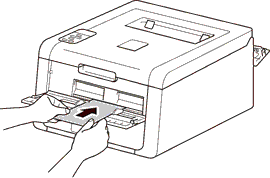
-
Nachdem das Display Manuelle Zufuhr anzeigt, fangen Sie nochmals bei Schritt 8 an, um das nächste Blatt oder den nächsten Umschlag einzufügen. Wiederholen Sie dies für jede Seite, die Sie drucken möchten.
-
(Nur zum Bedrucken von Umschlägen)
Bringen Sie die beiden grauen Hebel an der linken und rechten Seite des Gerätes wieder zurück in ihre Ausgangsposition (siehe Schritt 3).
- Schließen Sie die hintere Abdeckung (Papierausgabe mit Druckseite oben) und die Abdeckung der manuellen Zufuhr.
Rückmeldung zum Inhalt
Helfen Sie uns dabei, unseren Support zu verbessern und geben Sie uns unten Ihre Rückmeldung.
